- Vidensbase
- Marketing
- Formularer
- Eksporter formularindsendelser
Eksporter formularindsendelser
Sidst opdateret: 6 oktober 2025
Eksporter et regneark med indsendelser fra en formular på din formularindeksside eller en bestemt hjemmeside eller landingsside. I eksporten kan du gennemgå hver enkelt indsendelse, herunder alle felter i formularen.
Indsendelser fra IP-adresser eller henvisningsdomæner, der er udelukket fra din webstedsanalyse, kan ikke eksporteres.
Tilladelser kræves Eksporttilladelser er påkrævet for at eksportere formularindsendelser.
Eksporter indsendelser fra formularernes indeksside
For at eksportere alle indsendelser for en bestemt formular på formularens indeksside:- På din HubSpot-konto skal du navigere til Marketing > Formularer.
- Hold musen over formularen , og klik på Handlinger. Vælg derefter Eksporter indsendelser.
- I dialogboksen skal du konfigurere din eksport:
-
- Navn: Indtast et navn til din eksportfil.
-
- Filformat: Vælg et filformat til din eksportfil. Du kan eksportere dine formularindsendelser i CSV, XLS eller XLSX.
- Send til: Din eksport vil som standard blive sendt til din brugers e-mailadresse. Dette kan ikke tilpasses.
- Egenskaber inkluderet i eksport: Som standard kan du kun vælge muligheden for at eksportere alle egenskaber på poster, når du eksporterer fra formulardashboardet. Læs mere om eksport af specifikke formularfelter.
-
- Datointerval: Indtast datointervallet for de formularindsendelser, du vil eksportere.
- Klik på Eksporter. Du modtager en e-mail med et downloadlink til eksportfilen med data om formularindsendelser. Denne fil vil indeholde felter til formularindsendelse, konverteringsdato og konverteringsside.

Eksporter indsendelser fra fanen med formularindsendelser
Du kan filtrere formularindsendelser efter datointerval og angive de egenskaber, du gerne vil eksportere.
- På din HubSpot-konto skal du navigere til Marketing > Formularer.
- Klik på navnet på en formular i tabellen med formularer.
- Klik på fanen Indsendelser .
- Klik på Administrer kolonner øverst i tabellen.
- I dialogboksen skal du markere afkrydsningsfelterne ud for de formularfelter, du gerne vil eksportere. Klik og træk felterne i den rækkefølge, de skal vises.
- For at fjerne et felt skal du klikke på x-ikonet ved siden af feltet.
- Klik på Gem nederst til venstre.
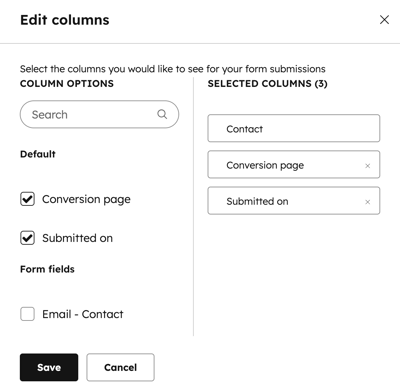
- Klik på Eksporter indsendelser øverst til højre.
- Konfigurer din eksport i dialogboksen:
- Navn: Indtast et navn til din eksportfil.
- Filformat: Vælg et filformat til din eksportfil. Du kan eksportere dine formularindsendelser i CSV, XLS eller XLSX.
- Send til: Din eksport vil som standard blive sendt til din brugers e-mailadresse. Dette kan ikke tilpasses.
- Egenskaber inkluderet i eksporten:
- Hvis du vil eksportere specifikke formularfelter, skal du vælge Kun egenskaber i visningen. Dette vil eksportere de formularfelter, der er tilføjet som kolonner.
- Hvis du vil eksportere alle egenskaber, skal du vælge Alle egenskaber i poster.
- Datointerval: Indtast datointervallet for de formularindsendelser, du vil eksportere.
- Klik på Eksporter. Du modtager en e-mail med et downloadlink til eksportfilen fra det valgte datointerval med de angivne data for formularindsendelser.
Eksporter formularindsendelser på en bestemt side
Abonnement kræves Der kræves et Marketing Hub Professional- eller Enterprise-abonnement for at eksportere formularindsendelser til en bestemt landings- eller webside.
- I din HubSpot-konto skal du navigere til dine landingssider eller websider:
- På din HubSpot-konto skal du navigere til Indhold > Landingssider.
- På din HubSpot-konto skal du navigere til Indhold > Websider.
- Hold musen over siden, og klik på Performance.
- Klik på antallet af indsendelser under Total formularindsendelser i afsnittet Sidemetrik.
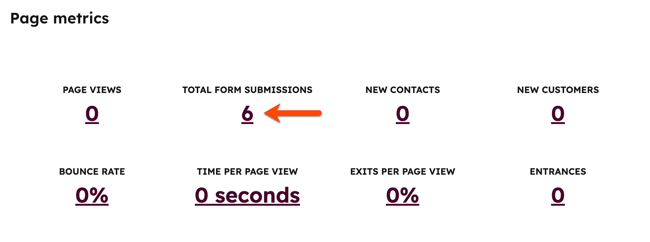
- Klik på Eksporter usammenfattede data øverst til højre.
- Konfigurer din eksport i dialogboksen:
- Navn: Indtast et navn til din eksportfil.
- Filformat: Vælg et filformat til din eksportfil. Du kan eksportere dine formularindsendelser i CSV, XLS eller XLSX.
- Klik på Eksporter. Du modtager en e-mail med et downloadlink til eksportfilen med data fra formularindsendelserne.